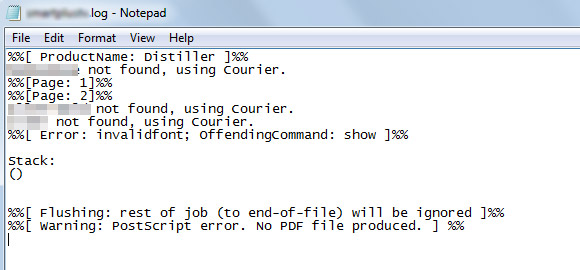Hay varias razones por las que puede estar interesado en hacer una presentación de PowerPoint en formato PDF a partir de imágenes. Por ejemplo, recientemente hemos llegado a la necesidad de guardar una presentación en PDF desde Microsoft PowerPoint, pero fuentes o tipos que no podrían ser por desgracia la presentación PPT había restringido
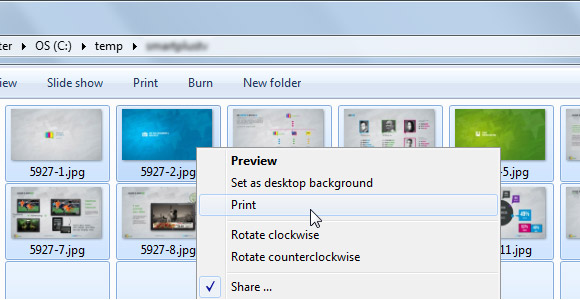
Asegúrese de seleccionar las imágenes en el mismo orden de las diapositivas como desee que se va a imprimir. Seleccione todos los archivos y, a continuación, haga clic derecho sobre el primer archivo para seleccionar la opción de impresión en Windows.
Esto abrirá la siguiente ventana Imprimir imágenes. Aquí se puede elegir las opciones de impresión y vamos a seleccionar PDF como la salida. Si usted tiene un software de PDF como Adobe PDF o Nitro PDF, entonces debería ver estas opciones bajo combo impresora.
Además, asegúrese de elegir el tamaño de papel adecuado. En este ejemplo hemos elegido un tamaño personalizado 16: 9, que era del tamaño original de la diapositiva de presentación.
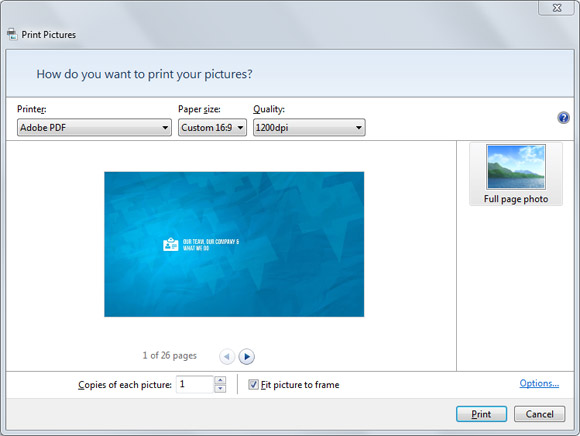

Se puede ver una vista previa y avanzar a las siguientes páginas (diapositivas) para verificar que está utilizando el orden correcto.
Como solución, se puede tratar de imprimir la presentación PPT directamente a formato PDF utilizando NitroReader. Si intenta opción de impresión de PDF de Adobe para usar puede obtener el error de PostScript que muestra en la siguiente figura, pero NitroPDF. Si está en Linux, a continuación, puede crear un PDF a partir de imágenes utilizando herramienta de conversión o ImageMagick. Esta respuesta de superusuario explica cómo automatizar el proceso de crear un PDF a partir de imágenes escaneadas en Linux.
A continuación, puede abrir el PDF con el visor de PDF preferido como Adobe PDF, CutePDF, PrimoPDF o NitroReader libre.
Este es un ejemplo del error que podría obtener si está utilizando fuentes restringidas en PowerPoint.